初學者指南 - 如何安裝 WordPress 插件?
已發表: 2019-02-21很多人可能不知道插件這個詞,不是嗎? 關於 WordPress 插件,您可能會想到許多問題。 如果您是 WordPress 的初學者,這很常見。 所以我想讓你知道插件是每個網站的一個非常重要的元素。 因此,每個 WordPress 開發人員都應該了解插件。 讓我們簡單介紹一下插件。
什麼是插件?
插件,一種由一組可以添加到 WordPress 網站的功能構建的軟件。 他們負責向您的網站添加一些附加功能。 如果您是外行並且對編碼一無所知,那麼插件對您非常有用。 無需任何編碼知識即可輕鬆添加任何功能。 WordPress 插件主要是用 PHP 編程語言編寫的。 有幾個免費和高級版本的插件可用。 您可以從官方 WordPress 插件目錄中獲取所有內容。
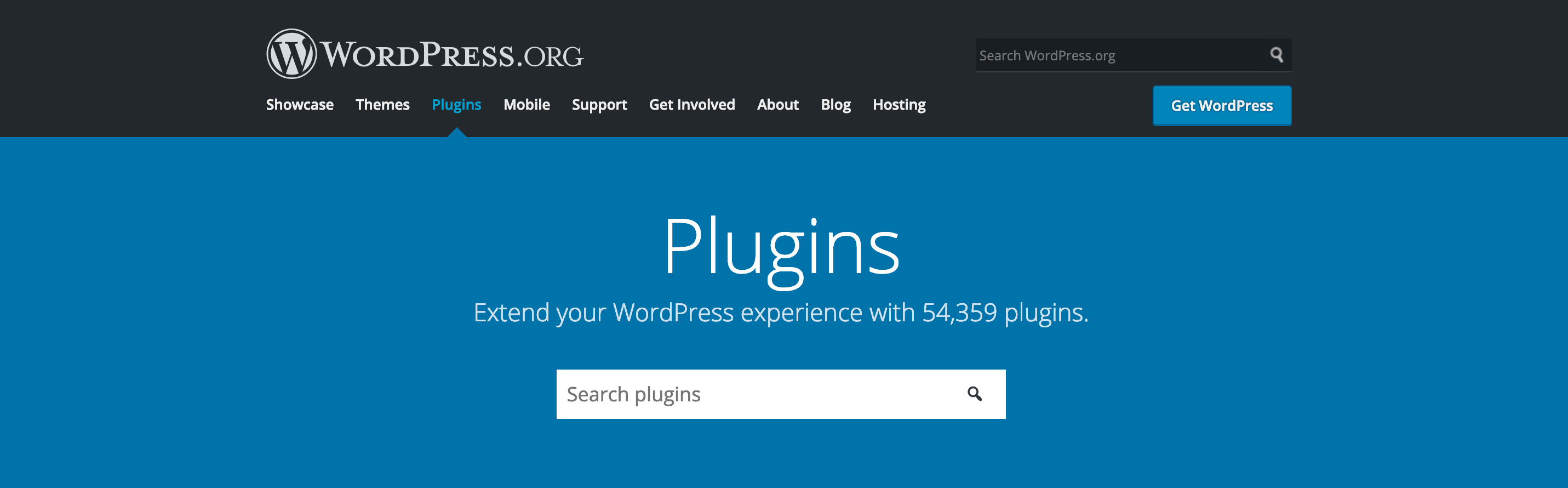
插件是您網站的一個非常強大的因素。 它可以將您的簡單網站變成功能齊全的電子商務商店、社交網絡或論壇。 它還可以為您的網站添加一些令人驚嘆的高級功能,這會讓您大吃一驚。
您可以下載免費插件,也可以從官方網站購買高級插件。 找到 WordPress 插件的最佳地點之一是 WordPress.Org。 您可以選擇其中任何一個,這將是您網站的完美選擇。 其可用的演示會讓您選擇合適的並下載。 下載後,您將遇到的第一個問題是如何在您的 WordPress 站點中安裝插件。 但不必擔心。 您可以通過以下步驟來幫助您完成安裝過程。
在安裝任何 WordPress 插件之前,您需要注意列出的內容:
- 始終嘗試使用來自信譽良好的目錄或開發人員(例如 wordpress.org)的插件。
- 閱讀插件的評論
- 檢查更新的詳細信息
此調查可幫助您保護網站的安全,因此,您將能夠創建一個功能強大的網站。
有多種安裝插件的方法。 這些方法包括適用於初學者的簡單方法以及適用於對 WordPress 有更多經驗的人的高級方法。 今天我們將討論如何在您的網站上安裝 WordPress 插件的三種不同方法。 這三種方法列舉如下:
- 通過 WordPress 儀表板安裝
- 直接從 WordPress 上傳插件
- 通過 SFTP 安裝
現在我們將這些方法一一詳細處理
通過 WordPress 儀表板安裝 WordPress 插件
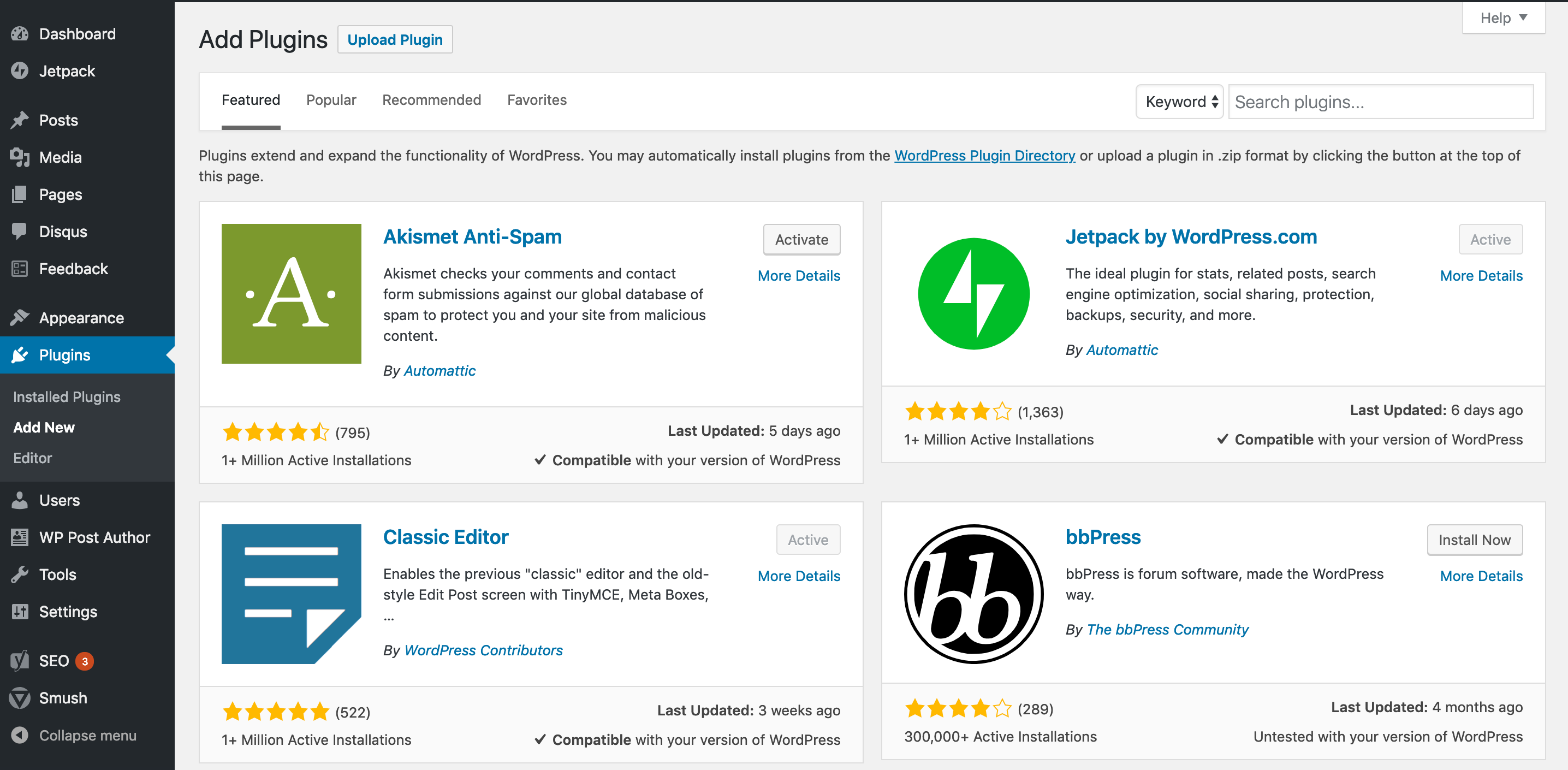
我們的第一種方法特別關注初學者。 從您的 WordPress 儀表板安裝過程是將插件安裝到您網站的最簡單的過程之一。 在您網站頁面的頂部,您會注意到幾個選項卡,您可以在其中找到可用插件列表。 列出的一些插件類別是:
- 精選
- 最受歡迎
- 受到推崇的
- 最喜歡的插件
知道所需插件的名稱後,您可以直接從儀表板中搜索並安裝它。 您可以通過以下步驟通過此方法安裝插件:
- 轉到儀表板中的插件
- 點擊添加新
- 從給定的列表中找到您想要的插件或搜索一個
- 在選擇安裝之前,請先查看所有詳細信息
- 修復插件後,單擊“安裝按鈕”
- 安裝時,橙色按鈕開始運行。 你必須等到它停止
- 最後,點擊“激活”按鈕
通過這些步驟,您完成了第一個安裝過程。 是不是很容易? 因此,初學者可以毫不費力地使用這種方法,並且可以將插件安裝到他們的網站上。

直接從 WordPress 上傳插件
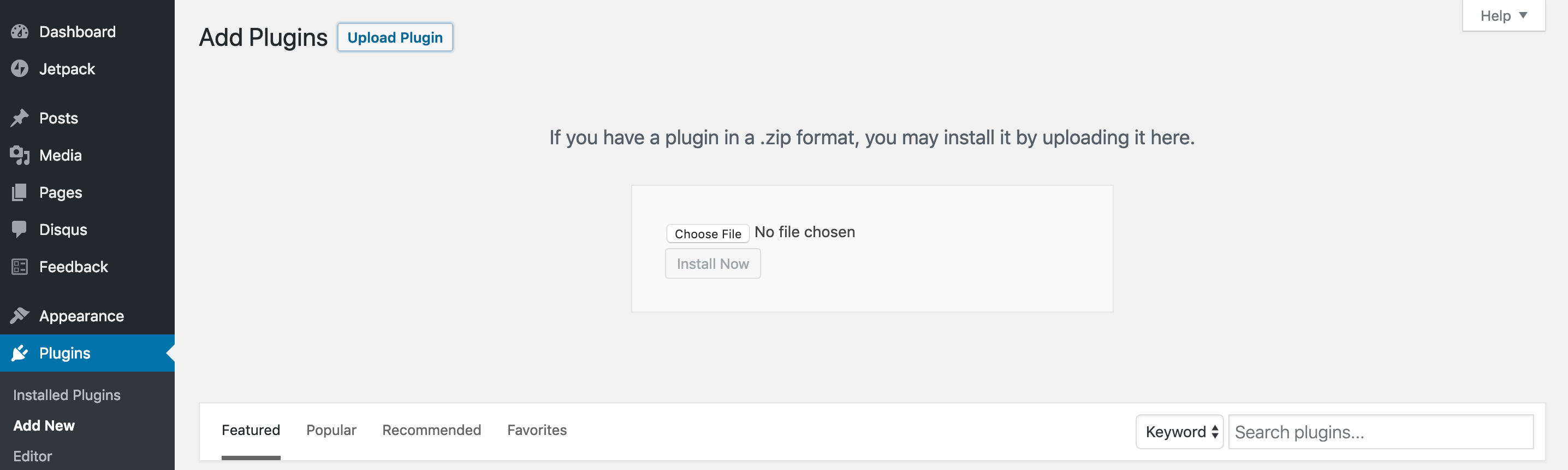
同樣,第二種方法是直接從 WordPress 上傳插件。 目錄中未列出的插件(免費或高級)無法通過第一種方法安裝。 在這種情況下,此方法非常適合您。 目錄外的插件可以手動上傳。 所有下載的插件都是 zip 格式。 您必須將它們存檔並按照以下步驟進行安裝。 以下列出的步驟可幫助您安裝插件。
- 轉到儀表板上的插件
- 選擇“新增”按鈕
- 在頁面頂部,您將看到“上傳插件”按鈕,單擊該按鈕
- 如果您的插件是 .zip 格式,請單擊“選擇文件”按鈕
- 之後從您的計算機中選擇插件的 ZIP 文件
- 最後,點擊“立即安裝”按鈕
- 在此之後,您必須等待一分鐘才能完成安裝過程。
- 安裝插件後,單擊“激活插件”按鈕
通過 SFTP 安裝
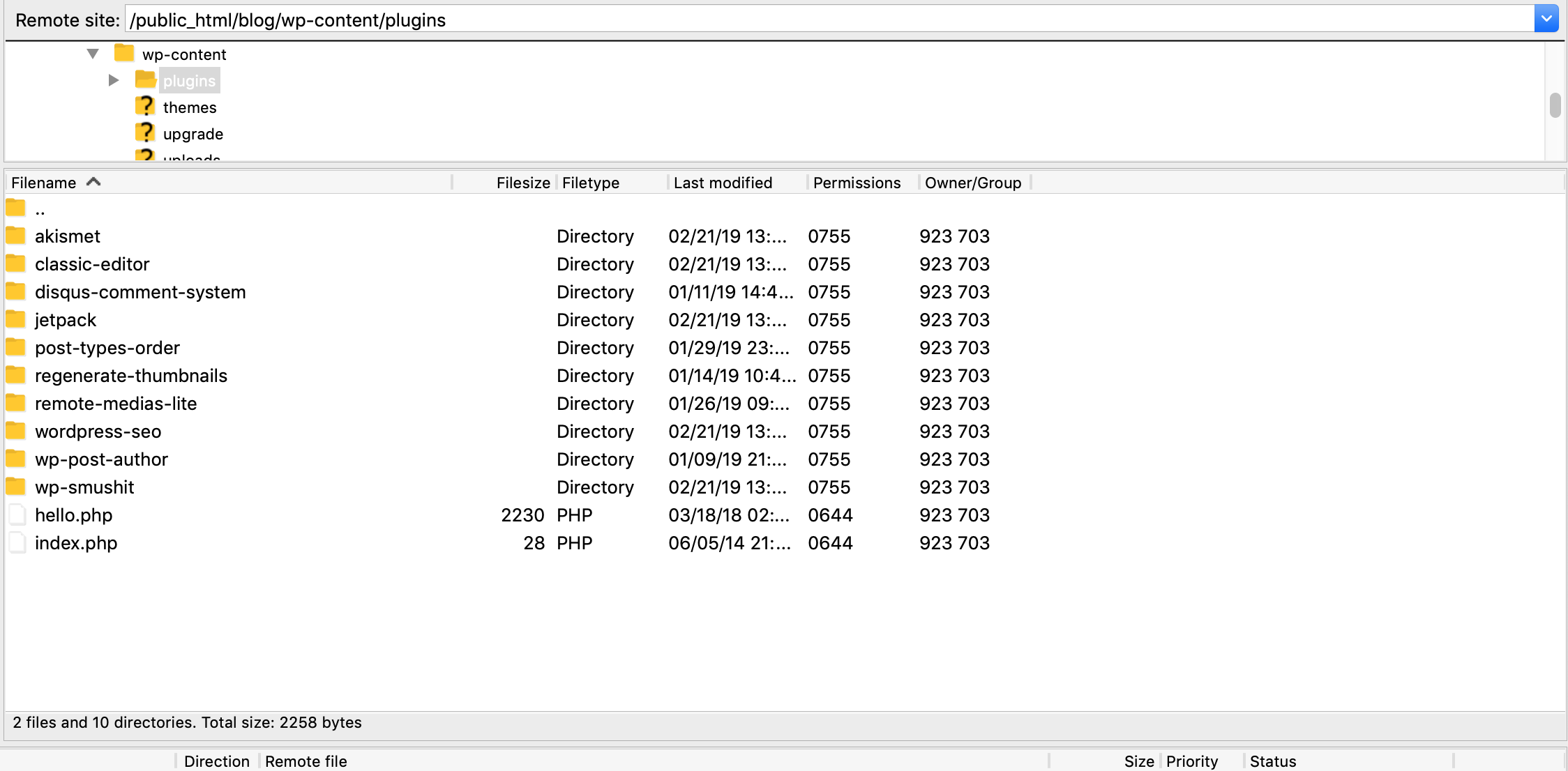
最後,我們的第三種也是最後一種方法是通過 SFTP 安裝。 這是一種更高級的方法,因此用戶必須具備有關 WordPress 及其插件的基本知識。 為此,您必須學習如何使用文件傳輸協議。 此方法需要您手動將文件上傳到服務器,最後通過管理面板激活插件。 在這種方法中,您必須使用免費的 FileZilla FTP 客戶端將 Yoast 插件上傳到您的 WordPress 網站。 因此,讓我們通過以下步驟來安裝插件。
- 從 WordPress 插件目錄網站轉到插件頁面。
- 單擊紅色下載按鈕將插件 zip 傳輸到您的計算機
- 解壓插件文件
- 同樣,使用 FTP 連接到您站點的服務器
- 導航到您網站的 WordPress 安裝中的 wp-content 文件夾
- 導航到 /wp-content/plugins 目錄
- 將插件文件夾上傳到 Web 服務器上的 /wp-content/plugins 目錄
- 轉到“已安裝的插件”選項,然後單擊您剛剛通過 SFTP 上傳的插件下的“激活”。
結論
因此,我們完成了 WordPress 插件的所有 3 個安裝過程。 第一個和第二個是初學者友好的簡單方法。 第三個是安裝過程的高級方法,需要一些FTP的基本知識。 我們希望上述過程能幫助您在您的網站上安裝插件。 這些過程非常容易學習和實施。 我向您保證,您可以輕鬆安裝插件,並能夠為您的網站添加越來越多的附加功能。
如果您在安裝插件時遇到任何類型的問題,或者對上述過程有任何困惑,您可以評論我們。 我們衷心接受您的所有疑問,並儘力盡快解決。 您將得到我們出色的支持團隊的全力支持。 如需更多 WordPress 相關信息,請與我們保持聯繫並繼續訪問我們的網站。
